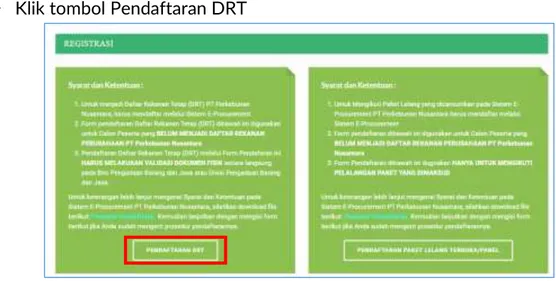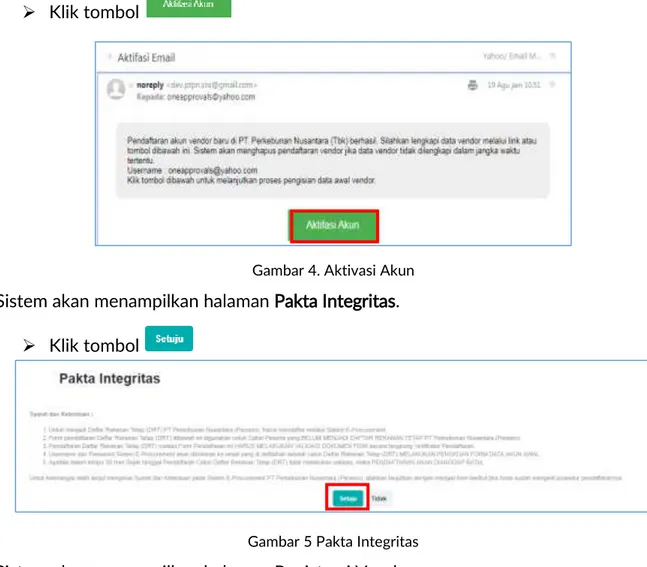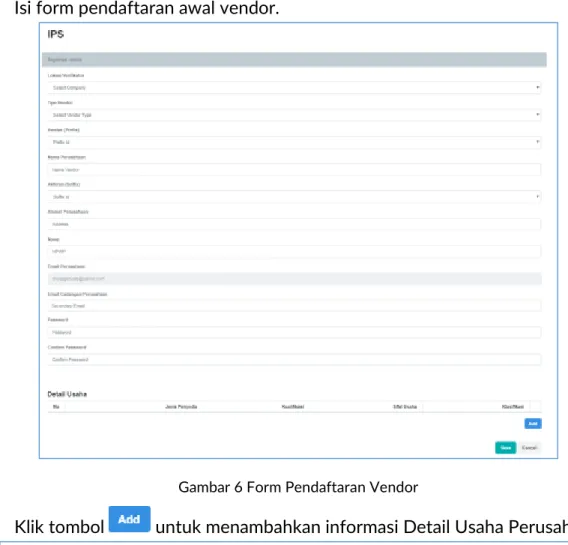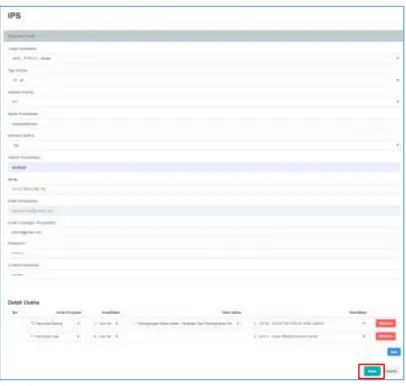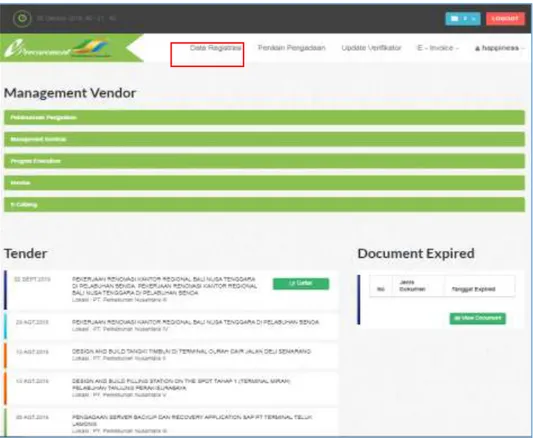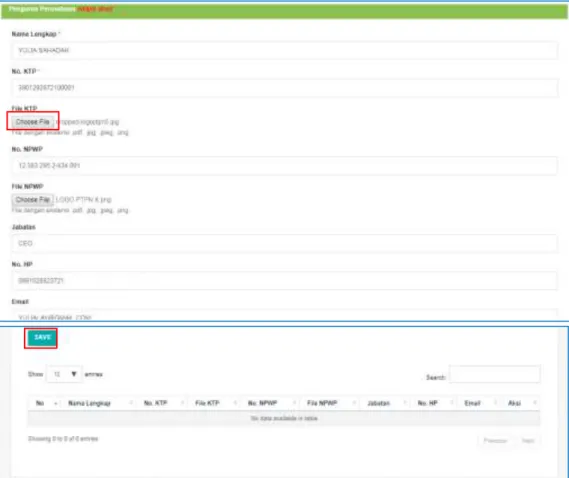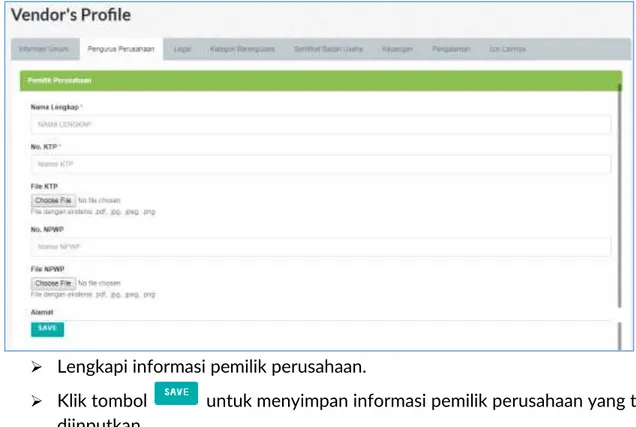1
USER MANUAL
SISTEM MANAJEMEN
VENDOR
PT. PERKEBUNAN NUSANTARA III (PERSERO)
Disusun oleh:
PT SINERGI INFORMATIKA SEMEN INDONESIA
2019
i
Riwayat Versi
No. Versi Penulis Tanggal Submit Reviewers Tanggal Review
0.1 Yulia Sahadah 8 November 2019 Faisal Rizal 10 November 2019
Riwayat Perubahan
No.
Versi Bagian Tanggal Informasi Perubahan
ii
Daftar Isi
Riwayat Versi ... i
Riwayat Perubahan ... i
Daftar Isi ... ii
Daftar Gambar ... iii
1. REGISTRASI VENDOR ... 5
2.1. Pendaftaran Vendor secara Mandiri (Vendor DRT) ... 5
2.1.1. Vendor ...5 2.1.2. Verifikator ... 35 2.1.3. Vendor ... 35 2.1.4. Verifikator ... 37 2.1.5. Vendor ... 38 2.1.6. Verifikator ... 39
iii
Daftar Gambar
Gambar 1 Halaman Utama User Vendor ... 5
Gambar 2 Halaman syarat dan ketentuan pendaftaran vendor ... 5
Gambar 3 Pop up pendaftaran email perusahaan ... 6
Gambar 4. Aktivasi Akun ... 6
Gambar 5 Pakta Integritas ... 6
Gambar 6 Form Pendaftaran Vendor ... 7
Gambar 7 Masukan Detail Usaha ... 7
Gambar 8 Contoh pengisian Detail Usaha ... 7
Gambar 9 Contoh pengisian form awal Pendaftaran Vendor... 8
Gambar 10 Login User Vendor ... 8
Gambar 11 Halaman utama vendor DRT ... 9
Gambar 12 Halaman Vendor’s profile ... 9
Gambar 13 Form Nama Perusahaan pada menu Informasi Umum ... 10
Gambar 15 Form Alamat Perusahaan ... 11
Gambar 16. Form Perusahaan Afiliasi ... 12
Gambar 17. Tabel Form Perusahaan Afiliasi tersubmit ... 12
Gambar 18. Form Pengurus Perusahaan ... 13
Gambar 19. Tabel Form Pengurus Perusahaan tersubmit ... 13
Gambar 20 Beberapa form dokumen legal yang wajib diisi pada menu Legal. ... 14
Gambar 21. Form Akta Perusahaan ... 15
Gambar 22 Window File Memori User ... 15
Gambar 23 Contoh pengisian form Akta Perusahaan ... 16
Gambar 24 Tabel Input Akta Perusahaan ... 16
Gambar 25 Form Pengisian Nomor Pokok Wajib Pajak (NPWP) ... 17
Gambar 26. Window File User ... 17
iv
Gambar 28 Form SIUP/TDP/NIB ... 18
Gambar 30 Form SIUP/TDP/NIB Terisi Data ... 19
Gambar 31 Form SIUP/TDP/NIB terisi data ... 19
Gambar 32 Tampilan Tabel Data SIUP/TDP/NIB ... 20
Gambar 33 form pengisian SITU/SKDU/Izin Lokasi ... 21
Gambar 34 Tampilan form SPPKP ... 21
Gambar 22 Window File Memori User ... 25
Gambar 22 Window File Memori User ... 26
Gambar 22 Window File Memori User ... 28
Gambar 22 Window File Memori User ... 30
Gambar 22 Window File Memori User ... 32
5
1.
Registrasi Vendor
Untuk menjadi rekanan PT Perkebunan Nusantara, vendor harus mendaftarkan diri dengan melakukan registrasi agar bisa login. Ada dua pilihan pendaftaran vendor sesuai dengan kebutuhan, yaitu Pendaftaran Vendor sebagai rekanan DRT dan Pendaftaran Vendor sebagai peserta lelang. Berikut ini merupakan langkah-langkah dalam proses pendaftaran vendorr sebagai rekanan DRT :
2.1. Pendaftaran Vendor secara Mandiri (Vendor DRT) 2.1.1. Vendor
2.1.1.1. Mendaftarkan informasi vendor
Halaman Utama Aplikasi IPS Module Manajemen Vendor.
Masuk ke halaman aplikasi IPS untuk user Vendor
Klik tab Registrasi
Gambar 1 Halaman Utama User Vendor
Sistem akan menampilkan halaman syarat dan ketentuan pendaftaran.
Klik tombol Pendaftaran DRT
6
Sistem akan menampilkan popup pendaftaran email perusahaan. Email yang dimasukan akan menjadi username untuk login ke akun vendor.
Isi field dengan email utama perusahaan.
Klik tombol
Gambar 3 Pop up pendaftaran email perusahaan
Setelah mengisi email, maka sistem akan mengirimkan notifikasi Aktivasi Email pada email perusahaan yang didaftarkan pada Gambar 3.
Klik tombol
Gambar 4. Aktivasi Akun
Sistem akan menampilkan halaman Pakta Integritas.
Klik tombol
Gambar 5 Pakta Integritas
7 Isi form pendaftaran awal vendor.
Gambar 6 Form Pendaftaran Vendor
Klik tombol untuk menambahkan informasi Detail Usaha Perusahaan.
Gambar 7 Masukan Detail Usaha
Sistem akan menampilkan kolom pilihan Detail Usaha yang tersedia.
Pilih Jenis Penyedia, Kualifikasi, Sifat Usaha, dan Klasifikasi sesuai perusahaan yang didaftarkan.
Gambar 8 Contoh pengisian Detail Usaha
8 Gambar 9 Contoh pengisian form awal Pendaftaran Vendor
Sistem akan menampilkan halaman login/utama Aplikasi IPS untuk user Vendor.
Ketik username dan password yang telah didaftarkan pada Gambar 9.
Klik tombol untuk login.
Gambar 10 Login User Vendor
Sistem akan menampilkan halaman utama untuk user vendor. 2.1.1.2. Melengkapi Dokumen Legal
9 Gambar 11 Halaman utama vendor DRT
Sistem akan menampilkan vendor’s profile yang berisi beberapa form mengenai informasi detail perusahaan beserta dokumen legal.
a. Menu Informasi Umum
Gambar 12 Halaman Vendor’s profile
Klik menu Informasi Umum Nama Perusahaan
10
Sistem akan menampilkan form Nama Perusahaan.
Gambar 13 Form Nama Perusahaan pada menu Informasi Umum
Sistem akan menampilkan form Nama Perusahaan. Vendor bisa mengubah dan menyesuaikan data.
Klik tombol untuk menyimpan perubahan informasi pada Nama Perusahaan.
Alamat Perusahaan
Klik tab Alamat Perusahaan
Sistem akan menampilkan form dari tab menu Alamat Perusahaan, vendor dapat mengubah informasi alamat sesuai dengan field yang disediakan.
Klik tombol untuk menyimpan informasi alamat perusahaan yang telah diinputkan.
11 Gambar 14 Form Alamat Perusahaan
Perusahaan Afiliasi
Klik tab Perusahaan Afiliasi
Sistem akan menampilkan form Perusahaan Afiliasi, vendor dapat mengubah data perusahaan afiliasi dan di sesuaikan dengan kebutuhan.
Klik tombol untuk menyimpan informasi Perusahaan Afiliasi yang telah
12 Gambar 15. Form Perusahaan Afiliasi
Sistem akan menampilkan data Perusahan Afiliasi yang telah diinputkan dan masuk ke tampilan tabel pada Form Perusahaan Afiliasi.
Gambar 16. Tabel Form Perusahaan Afiliasi tersubmit
b. Menu Pengurus Perusahaan
Klik menu Pengurus Perusahaan Pengurus Perusahaan
Klik tab Pengurus Perusahaan
Sistem akan menampilkan Form Pengurus Perusahaan.
Lengkapi informasi pengurus perusahaan.
Klik tombol untuk menyimpan informasi pengurus perusahaan yang
13 Gambar 17. Form Pengurus Perusahaan
Sistem akan menampilkan data Pengurus Perusahaan yang telah diinputkan ke tampilan tabel pada form pengurus perusahaan.
Gambar 18. Tabel Form Pengurus Perusahaan tersubmit
Pemilik Perusahaan
Klik tab Pemilik Perusahaan
14
Lengkapi informasi pemilik perusahaan.
Klik tombol untuk menyimpan informasi pemilik perusahaan yang telah
diinputkan.
Sistem akan menampilkan data Pemilik Perusahaan yang telah diinputkan ke tampilan tabel pada form pemilik perusahaan.
c. Menu Legal
Klik menu Legal Akta Perusahaan
Klik tab Akta Perusahaan
15
Sistem akan menampilkan form dari menu Akta Perusahaan. Vendor melengkapi atau mengubah data informasi pada form Akta Perusahaan.
Klik tombol , untuk pilih file akta perusahaan
Klik tombol , untuk pilih file pengesahan
Gambar 20. Form Akta Perusahaan
Sistem akan menampilkan window file memori internal user.
Pilih dokumen akta perusahaan atau pengesahan
Gambar 21 Window File Memori User
Sistem akan menampilkan data Akta Perusahaan yang telah diinputkan, ketampilan tabel pada form Akta Perusahaan.
16 Gambar 22 Contoh pengisian form Akta Perusahaan
Gambar 23 Tabel Input Akta Perusahaan
Nomor Pokok Wajib Pajak (NPWP)
Klik tab Nomor Pokok Wajib Pajak (NPWP)
Sistem akan menampilkan form pengisian NPWP, vendor dapat melengkapi field-field pada form NPWP.
17 Gambar 24 Form Pengisian Nomor Pokok Wajib Pajak (NPWP)
Sistem akan menampilkan window file memori internal user.
Pilih dokumen NPWP.
Gambar 25. Window File User
Sistem akan mengupload dokumen yang dipilih dan menampilkan nama file dokumen yang telah terupload.
18 Gambar 26 Form Pengisian NPWP berisi File Uploadan
SIUP/TDP/NIB
Klik tab SIUP/TDP/NIB
Sistem akan menampilkan form dari menu SIUP/TDP/NIB, vendor dapat melengkapi data informasi untuk SIUP/TDP/NIB.
Gambar 27 Form SIUP/TDP/NIB Pilih SIUP pada kolom jenis dokumen.
19
Lengkapiinformasi SIUP perusahaan.
Gambar 28 Form SIUP/TDP/NIB Terisi Data Klik tombol untuk menambahkan dokumen SIUP.
Sistem akan menampilkan window file memori internal user.
Pilih dokumen SIUP.
Klik tombol , untuk menyimpan informasi SIUP yang telah diinput.
Pilih jenis dokumen TDP/NIB
20
Klik tombol untuk menambahkan dokumen TDP/NIB. Sistem akan menampilkan window file memori internal user.
Pilih dokumen TDP/NIB.
Klik tombol , untuk menyimpan informasi TDP/NIB yang telah diinput.
Sistem akan menampilkan tabel data SIUP/TDP/NIB yang telah diinputkan ke tampilan tabel pada form SIUP/TDP/NIB.
Gambar 30 Tampilan Tabel Data SIUP/TDP/NIB
SITU/SKDU/Izin Lokasi
Klik tab SITU/SKDU/Izin Lokasi
Sistem akan menampilkan form pengisian SITU/SKDU/Izin Lokasi, vendor dapat melengkapi field-field yang disediakan.
Klik tombol , untuk mengupload file SITU/SKDU/Izin Lokasi. Klik tombol , untuk menyimpan form yang telah diisi.
21 Gambar 31 form pengisian SITU/SKDU/Izin Lokasi
SPPKP/Non PKP
Klik tab SPPKP
Sistem akan menampilkan form pengisian SPPKP, vendor dapat melengkapi field-field yang disediakan.
Gambar 32 Tampilan form SPPKP Pilih jenis dokumen SPPKP atau Non PKP.
22
Lengkapi informasi SPPKP/Non PKP
Klik tombol untuk menambahkan dokumen SPPKP.
Sistem akan menampilkan window file memori internal user.
Pilih dokumen SPPKP.
Klik tombol , untuk menyimpan form yang telah diisi.
Sistem akan menampilkan tabel data SPPKP/Non PKP yang telah diinputkan ke tampilan tabel pada form SPPKP/Non PKP.
23
d. Menu Kategori Barang/Jasa.
Klik menu Kategori Barang/Jasa
Klik tab Jenis Yang Bisa Dipasok
Sistem akan menampilkan form Kategori Barang/Jasa.
Lengkapi form Kategori Barang/Jasa.
Klik tombol untuk mengupload dokumen kategori barang/jasa.
Sistem akan menampilkan window file memori internal user.
Pilih dokumen Kategori Barang/Jasa.
Klik tombol , untuk menyimpan informasi Kategori Barang/Jasa yang telah
dipilih.
Sistem akan menampilkan tabel data Kategori Barang/Jasa yang telah diinputkan ke tampilan tabel pada form Kategori Barang/Jasa.
24
e. Menu Sertifikat Badan Usaha Sertifikat Badan Usaha (SBU)
Klik menu Sertifikat Badan Usaha
Klik tabSertifikat Badan Usaha
Sistem akan menampilkan form dari menu Sertifikat Badan Usaha. Vendor melengkapi atau mengubah data informasi pada form Sertifikat Badan Usaha.
Lengkapi data pada form Sertifikat Badan Usaha.
Klik tombol untuk mengupload dokumen Sertifikat Badan Usaha. Sistem akan menampilkan window file memori internal user.
25 Gambar 33 Window File Memori User
Pilih dokumen Sertifikat Badan Usaha yang ingin diupload. Klik tombol untuk menyimpan data yang telah diinputkan.
Sistem akan menampilkan data Sertifikat Badan Usaha yang telah diinputkan, ke tampilan tabel pada form Sertifikat Badan Usaha.
Surat Izin Usaha Jasa Konstruksi (SIUJK)
Klik tab Surat Izin Usaha Jasa Konstruksi (SIUJK).
Sistem akan menampilkan form dari menu Surat Izin Usaha Jasa Konstruksi (SIUJK). Vendor melengkapi atau mengubah data informasi pada form SIUJK.
26 Klik tombol untuk mengupload dokumen SIUJK.
Sistem akan menampilkan window file memori internal user.
Gambar 34 Window File Memori User Pilih dokumen SIUJK yang ingin diupload.
27
f. Menu Keuangan
Klik menu Keuangan
Rekening Bank
Klik tabRekening Bank
Sistem akan menampilkan form dari menu Rekening Bank. Vendor melengkapi atau mengubah data informasi pada form Rekening Bank.
28 Klik tombol untuk mengupload dokumen Rekening Bank.
Sistem akan menampilkan window file memori internal user.
Gambar 35 Window File Memori User Pilih dokumen Rekening Bank yang ingin diupload.
Klik tombol untuk menyimpan data yang telah diinputkan.
Sistem akan menampilkan data Rekening Bank yang telah diinputkan, ke tampilan tabel pada form Rekening Bank.
29
SPT Tahunan
Klik tabSPT Tahunan
Sistem akan menampilkan form dari menu SPT Tahunan. Vendor melengkapi atau mengubah data informasi pada form SPT Tahunan.
Lengkapi data pada form SPT Tahunan
Klik tombol untuk mengupload dokumen SPT Tahunan. Sistem akan menampilkan window file memori internal user.
30 Gambar 36 Window File Memori User
Pilih dokumen SPT Tahunan yang ingin diupload.
Klik tombol untuk menyimpan data yang telah diinputkan.
Sistem akan menampilkan data SPT Tahunan yang telah diinputkan, ke tampilan tabel pada form SPT Tahunan.
Laporan Keuangan
Klik tabInformasi Laporan Keuangan
Sistem akan menampilkan form dari menu Informasi Laporan Keuangan. Vendor melengkapi atau mengubah data informasi pada form Informasi Laporan Keuangan.
31 Pilih jenis laporan. Jenis form akan disesuaikan dengan jenis laporan yang
dipilih.
Lengkapi data pada form Informasi Laporan Keuangan.
Klik tombol untuk mengupload dokumen Informasi Laporan Keuangan.
32
Sistem akan menampilkan window file memori internal user.
Gambar 37 Window File Memori User
Pilih dokumen Informasi Laporan Keuangan yang ingin diupload.
Klik tombol untuk menyimpan data yang telah diinputkan.
Sistem akan menampilkan data Informasi Laporan Keuangan yang telah diinputkan, ke tampilan tabel pada form Informasi Laporan Keuangan.
g. Menu Pengalaman
Klik menu Pengalaman
Klik tabPengalaman Perusahaan.
Sistem akan menampilkan form dari menu Pengalaman Perusahaan. Vendor melengkapi atau mengubah data informasi pada form Pengalaman Perusahaan.
33
Klik tombol untuk menyimpan data yang telah diinputkan.
Sistem akan menampilkan data Pengalaman Perusahaan yang telah diinputkan, ke tampilan tabel pada form Pengalaman Perusahaan.
h. Menu Izin Lainnya
Klik menu Izin Lainnya.
Klik tabIzin Lainnya.
Sistem akan menampilkan form dari menu Izin Lainnya. Vendor melengkapi atau mengubah data informasi pada form Izin Lainnya.
34 Klik tombol untuk mengupload dokumen Izin Lainnya.
Sistem akan menampilkan window file memori internal user.
Gambar 38 Window File Memori User Pilih dokumen Izin Lainnya yang ingin diupload.
Klik tombol untuk menyimpan data yang telah diinputkan.
Sistem akan menampilkan data Izin Lainnya yang telah diinputkan, ke tampilan tabel pada form Izin Lainnya.
35
2.1.1.3. Submit Dokumen Legal Vendor
Klik tombol untuk mengirimkan data detail informasi dan dokumen legal perusahaan pada verifikator PT Perkebunan Nusantara untuk dilakukan proses verifikasi dokumen.
2.1.2. Verifikator
Pada proses Penjadwalan Verifikasi Dokumen ini, pihak PT Perkebunan Nusantara sebagai Verifikator akan mengecek dokumen yang telah disubmit oleh vendor. Yang selanjutnya, Verifikator memberikan ajuan jadwal verifikasi dokumen vendor terhadap vendor terkait. Dari jadwal yang disediakan oleh verifikator untuk verifikasi dokumen vendor terkait, akan dikirimkan dan masuk ke notifikasi vendor terkait, agar vendor dapat mengkonfirmasi apakah vendor bersedia hadir untuk melakukan verifikasi dokumen berdasarkan jadwal yang diajukan oleh verifikator.
2.1.3. Vendor
36
Sistem akan mengirimkan notifikasi pada halaman IPS vendor terkait mengenai jadwal verifikasi dokumen yang diajukan oleh verifikator kepada vendor terkait.
Klik tombol untuk melihat notifikasi yang masuk.
Sistem akan menampilkan list notifikasi yang masuk pada halaman IPS vendor terkait.
Klik notifikasi.
Sistem akan menampilkan window berisi jadwal verifikasi dokumen yang disediakan oleh verifikator.
37
Klik opsi “Kami akan hadir sesuai waktu yang telah ditentukan” untuk menerima
dan menyatakan bersedia hadir verifikasi dokumen pada jadwal yang ditentukan.
Klik tombol untuk mengirimkan jawaban yang dipilih.
Sistem akan mengirimkan opsi yang dipilih sebagai jawaban dari jadwal verifikasi dokumen vendor yang disediakan oleh verifikator kepada verifikator.
2.1.4. Verifikator
Proses verifikasi dokumen vendor dilakukan oleh verifikator dan vendor terkait. Proses verifikasi dilakukan secara tatap muka antara verifikator dengan vendor terkait. Verifikator dapat menyutujui ataupun menolak dokumen atau informasi yang telah diinputkan oleh vendor. Karena proses dilakukan secara tatap muka, sehingga vendor dapat segera melakukan revisi informasi ataupun dokumen yang ditolah oleh verifikator.
38
2.1.5. Vendor
2.1.5.1. Merevisi Informasi Vendor.
Klik menu Data Registrasi.
Sistem akan menampilkan halaman Vendor’s Profile. Sistem akan menampilkan menu dan tab dokumen yang ditolak dengan berwarna merah.
Klik menu dan tab yang ditolak.
39 Perbaiki dokumen yang ditolak.
Klik tombol .
2.1.6. Verifikator
Setelah proses tersebut verifikasi, dilanjutkan proses Approval oleh atasan verifikator. Bagi vendor yang datanya disetujui oleh atasan verifikator, akan mendapatkan nomor DRT dan mendapatkan Surat Rekanan Tetap yang akan dikirimkan pada email utama Perusahaan yang didaftarkan pada proses pendaftaran vendor.
2.1.7. Vendor – Menerima Dokumen Rekanan Tetap Buka email vendor sesuai email yang didaftarkan.
Klik tombol untuk mendownload dokumen rekanan tetap PT Perkebunan Nusantara.